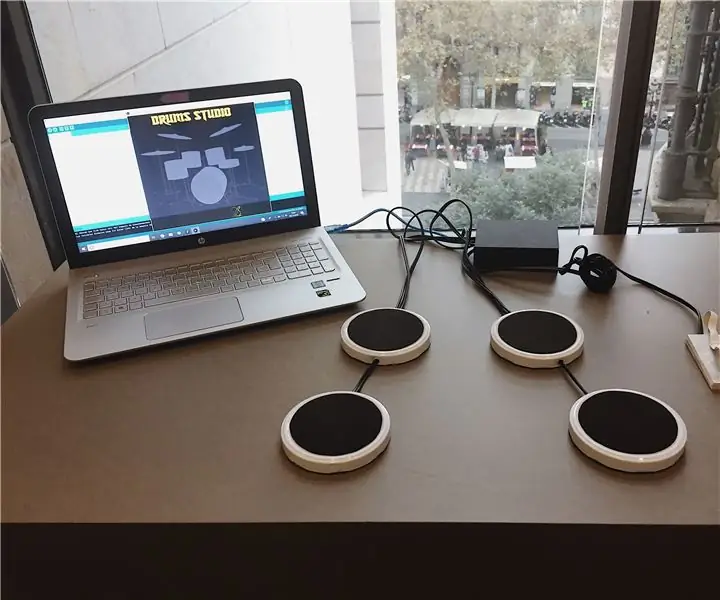
İçindekiler:
- Yazar John Day [email protected].
- Public 2024-01-30 13:20.
- Son düzenleme 2025-01-23 15:13.
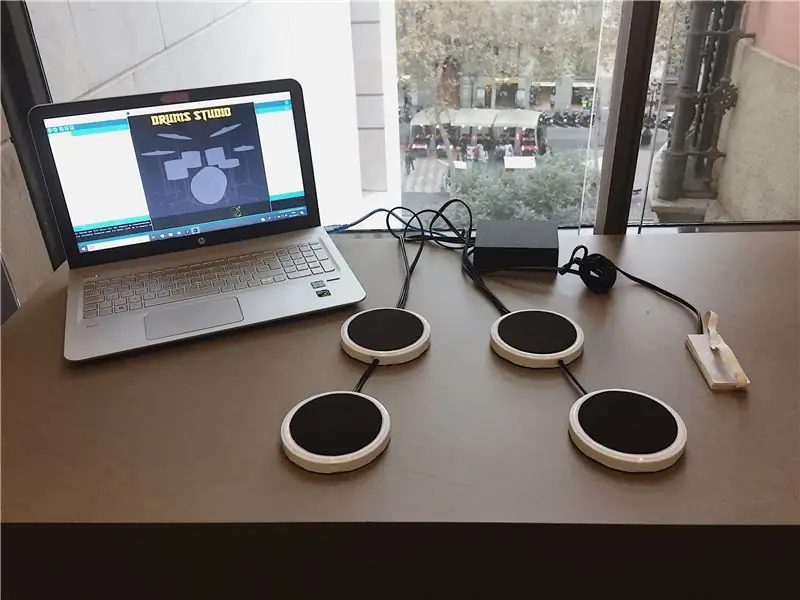
Davulcular saatlerce pratik yaparlardı… Ama herkesin evinde davul olamaz: alan ve gürültü büyük bir problemdir!
Bu nedenle evde çalabileceğiniz portatif ve sessiz bir bateri seti oluşturmak istedik.
Bu bateri setinin kullanımı çok kolaydır, sadece pedlere vurmanız yeterlidir ve gerçek bir davul gibi ses çıkaracaktır! Ayrıca, hangi pede vurduğunuzu görebileceğiniz bir ekran ile birlikte gelir. Sessiz modda kullanmak istiyorsanız, kulaklığınızı dizüstü bilgisayara bağlamanız yeterli!
Adım 1: İhtiyacınız Olan Şeyler
MALZEME
- Arduino Uno
- ekmek tahtası
- biraz tel
- 5x piezo
- 5x 1M Ohm dirençler
- 5 kavanoz kapağı
- Eva köpük
- Köpük tahta
PROGRAMLAR:
- Arduino IDE'si
- İşleme
*Yukarıdaki programları bilgisayarınıza indirmek için aşağıdaki bağlantıları takip edin:
- https://www.arduino.cc/en/main/software
- https://www.arduino.cc/en/main/software
Adım 2: Devreyi Birleştirin
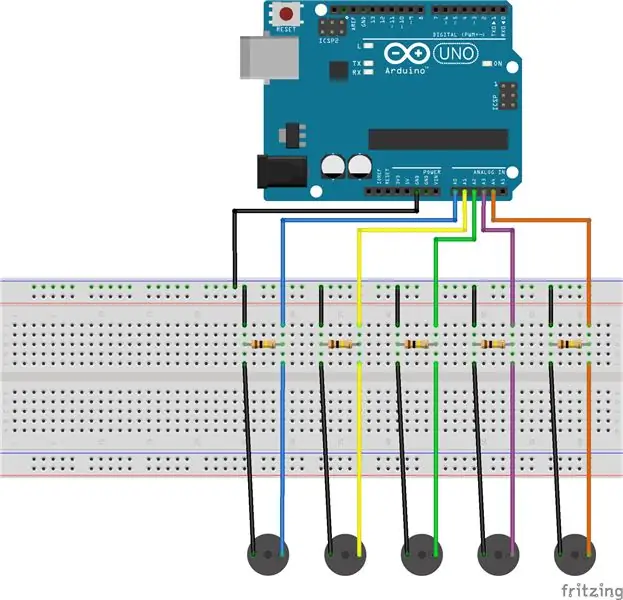

Her şeyden önce piezolara lehimlememiz gerekiyor (GND sarı kısma ve analog pin teli piezonun beyaz kısmına).
Her şeyi bağlamak için bir breadboard kullanacağız.
Piezonun direncini ve tellerini yukarıdaki şemada gösterildiği gibi bağlayın. Ardından breadboard'un GND kablosunu Arduino'daki GND'ye bağlayın. Son olarak, piezo'nun her bir telini aşağıda gösterildiği gibi Arduino'nuzdaki bir analog pime bağlayın.
Analog pinlere bağlı Piezolar:
- Caixa = A0;
- Charles = A1;
- Tomtom = A2;
- Kilitlenme = A3;
- Bombo = A4;
Adım 3: Programlayın
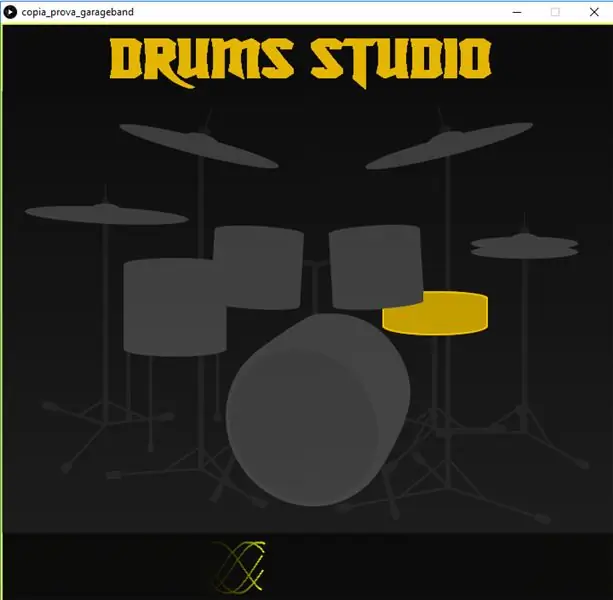
Önceden ayarlanmış bir program kullanmak yerine bateri seti için kendi ekranımızı yaratmaya karar verdik. Bunun için İşleme kullandık.
Bunu, bir piezoya vurulduğunda karşılık gelen davulun sesi duyulacak şekilde programladık. Ayrıca ekranda ilgili bateri ritmi yanacaktır.
İşleme sesini ve işleme seri kitaplıklarını içe aktarmanız gerekir.
Davul seslerini bir veri klasörüne eklemeyi unutmayın!
ARDUINO KODU
//PIEZOS ANALOG PİMLERE BAĞLIDIR
const int caixa = A0;
const int charles = A1;
const int tomtom = A2;
const int kilitlenme = A3;
const int bomba = A4;
const int eşik = 100; // algılanan sesin bir vuruş olup olmadığına karar vermek için eşik değeri
// SENSÖR PİMLERİNDEN OKUNAN DEĞERİ OKUYUN VE SAKLAYIN
int caixaOkuma = 0;
int charlesOkuma = 0;
int tomtomOkuma = 0;
int crashReading = 0;
int bomboOkuma = 0;
geçersiz kurulum() {
Seri.başla(9600); // seri bağlantı noktasını kullan
}
boşluk döngüsü () {
// sensörü okuyun ve sensorReading değişkeninde saklayın:
caixaReading = analogRead(caixa);
// sensör okuması eşikten büyükse:
if (caixaReading >= eşik) {
// CAIXA'YA VURSANIZ, İŞLEMEYE 0 GÖNDERİN
Seri.print("0,");
Serial.println(caixaReading);
}
charlesReading = analogRead(charles);
if (charlesReading >= eşik) {
// CHARLES'E VURSANIZ, İŞLEMEYE 1 GÖNDERİN
Seri.print("1, ");
Serial.println(caixaReading);
}
tomtomReading = analogRead(tomtom);
if (tomtomReading >= eşik) {
// CAIXA'YA VURSANIZ, İŞLEMEYE 2 GÖNDERİN
Seri.print("2,");
Serial.println(tomtomReading);
}
crashReading = analogRead(çarpma);
if (crashReading >= eşik) {
// CAIXA'YA VURSANIZ, İŞLEMEYE 3 GÖNDERİN
Seri.print("3,");
Serial.println(crashReading);
}
bomboReading = analogRead(bombo);
if (bomboReading >= 15) {
// CAIXA'YA VURSANIZ, İŞLEMEYE 4 GÖNDERİN
Seri.print("4, ");
Serial.println(bomboOkuma);
}
gecikme(10); // seri port arabelleğinin aşırı yüklenmesini önlemek için gecikme
}
İŞLEME KODU
//SES VE SERİ KÜTÜPHANELERİ İthalat
işleme.sound.*;
işleme.serisini içe aktar.*;
Seri myPort; // Serial sınıftan nesne oluştur
dize değeri; // Seri porttan alınan veriler
//davul sesleri
SoundFile caixa;
SoundFile charles;
SoundFile tomtom;
SoundFile çökmesi;
SoundFile bombası;
//DRUMS STÜDYO GÖRÜNTÜLERİ
PResim img0;
PImage img1;
PImage img2;
PImage img3;
PImage img4;
PImage img5;
PImage img6;
//DRUMS STÜDYO DALGALARI DEĞİŞKENLERİ
kayan nokta n = 0;
kayan nokta n2 = 1;
kayan nokta n3 = 2;
kayan nokta n4 = 3;
kayan nokta n5 = 4;
yüzer y = 0;
yüzer y2 = 1;
yüzer y3 = 2;
yüzer y4 = 3;
yüzer y5 = 4;
geçersiz kurulum()
{
// KULLANDIĞINIZ PORTU AÇIN
String portName = Serial.list()[0]; // bağlantı noktanıza uyması için 0'ı 1 veya 2 olarak değiştirin
myPort = new Serial(bu, portName, 9600);
//DRUMS STÜDYO KONSOLASI
boyut(720, 680);
arkaplan(15, 15, 15);
vuruş Ağırlığı(2);
//DRUM STÜDYO GÖRÜNTÜLERİNİ YÜKLE
img0 = loadImage("drumsstudio.png");
img1 = loadImage("res.png");
img2 = loadImage("caixa.png");
img3 = loadImage("charles.png");
img4 = loadImage("tomtom.png");
img5 = loadImage("crash.png");
img6 = loadImage("bombo.png");
// SESLERİ YÜKLE
caixa = new SoundFile(bu, "caixa.aiff");
charles = new SoundFile(bu, "charles.aiff");
tomtom = new SoundFile(bu, "tomtom.aiff");
crash = new SoundFile(bu, "crash.aiff");
bombo = new SoundFile(bu, "bombo.aiff");
}
geçersiz çekiliş()
{
//TITULO DRUMS STÜDYOSU
resim(img0, 125, 0);
// DALGA ÇİZİMİ
if (y>720) //Dalgaları yeniden başlat
{
y = 0;
y2 = 1;
y3 = 2;
y4 = 3;
y5 = 4;
}
doldur(0, 10);
rect(0, 0, genişlik, yükseklik);
// Dejamos bir blanco para doldurun
// iki kelimelik bola
doldur(255);
vuruş(250, 255, 3);
point(y, (yükseklik-40) + sin(n) * 30);
n = n + 0.05;
y = y + 1;
vuruş(250, 255, 3);
nokta(y2, (yükseklik-40) + cos(n2) * 30);
n2 = n2 + 0.05;
y2 = y2 + 1;
vuruş(250, 255, 3);
nokta(y3, (yükseklik-40) + sin(n3) * 30);
n3 = n3 + 0.05;
y3= y3 + 1;
vuruş(250, 255, 3);
nokta(y4, (yükseklik-40) + cos(n4) * 30);
n4 = n4 + 0.05;
y4 = y4 + 1;
vuruş(250, 255, 3);
nokta(y5, (yükseklik-40) + sin(n5) * 30);
n5 = n5 + 0.05;
y5 = y5 + 1;
//DIBUJO BATERIA SIN NINGUNA PARTE ILUMINADA
resim(img1, 0, 80);
//HER GİRİŞ İÇİN ÇIKIŞLAR YAPIN
if (myPort.available() > 0)
{ // Veri mevcutsa, val = myPort.readStringUntil('\n'); // oku ve val'de sakla
println (val);
String liste = split(val, ', '); //Her giriş değerini almak için bir liste aç
if (liste!=null)
{
if (list[0].equals("0")) { //caixa'ya basarsanız
caixa.play(); //caixa sesini çal
image(img2, 0, 80);//Caixa ekranda aydınlanıyor
println("caixa"); // konsolda yazdır
} else if (list[0].equals("1")) { //eğer charles'a ulaşırsanız
charles.play();//charles sesini çal
image(img3, 0, 80);//charles ekranda aydınlanıyor
println("charles"); // konsolda yazdır
} else if (list[0].equals("2")) { //Eğer tomtom'a basarsanız
tomtom.play();//tomtom sesini çal
image(img4, 0, 80);//Tomtom ekranda aydınlanıyor
println("tomtom"); // konsolda yazdır
} else if (list[0].equals("3")) { //Kazaya çarparsanız
crash.play();//Çökme sesini çal
resim(img5, 0, 80); //Ekranda çökme yanıyor
println("çarpma"); // konsolda yazdır
} else if (list[0].equals("4")) { //eğer bombayı vurursanız
bombo.play();//Bombo sesi çal
resim(img6, 0, 80); //Bombo ekranda yanıyor
println("bombo"); // konsolda yazdır
}
}
}
}
Adım 4: İnşa Edin
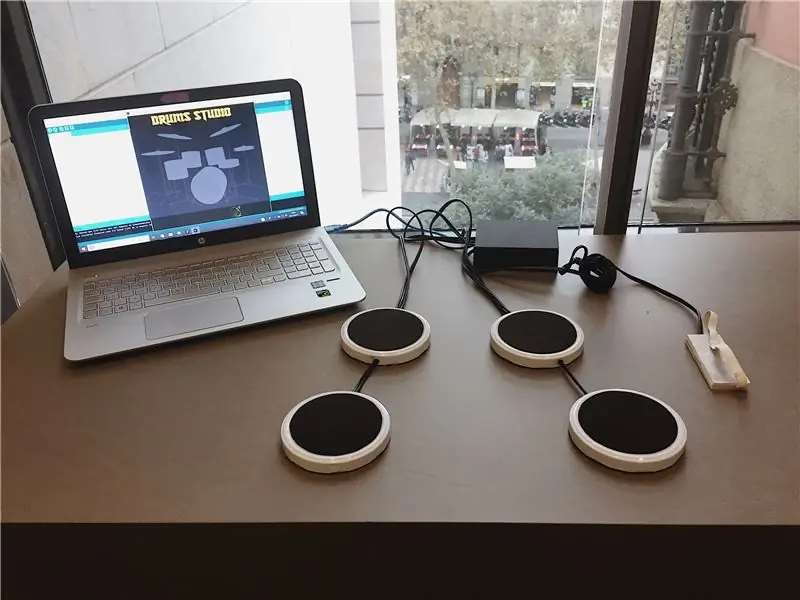



Prototipin gerçekleştirilmesi için elimizdeki
süreci basitleştirmek için günlük öğeleri kullandı, ancak her zaman işlevsellik ve iyi bir sonuç arıyordu.
İlk adım, kabloları piezoelektriğe kaynaklamak, bunları pili masaya ya da pratik yapmaya gittiğimiz yere yerleştirirken özgürlüğe sahip olmak için yeterli uzunlukta kesmekti.
Biraz araştırmadan sonra, tahta veya plastik gibi malzemelerin atılması için pedin her darbenin titreşimini piezoelektriğe en uygun şekilde iletmesinin önemli olduğunu gözlemledik. Son olarak konservelerde işlevine uygun ve amacına uygun bir görünüme sahip metal kapaklar kullanmayı tercih ettik.
Bagetlerle denendiğinde ve beklendiği gibi, darbeler çok gürültülüydü ve sessiz davulların çözümünden uzaklaştı. Bunu çözmek için, yüzeyi, kapağın orta çevresinin boyutlarına kesilmiş bir Eva köpüğü ile kaplıyoruz. Oynarken rölyefin fark edilmemesi için yeterince ince çift taraflı bantla yapıştırılmıştır. Ayrıca kapakların kenarları hala rahatsız edici bir ses çıkararak rahatça oynamamızı engellediği için, pedin kaymasını önlemek ve her darbeyi mümkün olduğunca yumuşatmak için kenara birkaç küçük damla hotmelt yapıştırıcı koyduk.
Dokunurken dört pedin dağılmasını önlemek için, yandan giren dişli bir çubukla içten küçük bir somunla sabitlenerek çiftler halinde birleştirdik. Çalmaya başladığımızdaki sorun, metalik bir malzeme olduğu için titreşimleri bir pedden diğerine iletmesiydi, bu yüzden birini çaldığımızda eşi aynı anda ses çıkardı.
Sonunda çubukları çıkardık ve piezo kablonun kendisini bir rakor olarak kullanmanın yeterli ve hatta daha pratik olduğunu gördük.
Pedala gelince, piezoyu bir sandviç arasında tutmak gibi bir fikrimiz vardı; Piezo'nun zemine doğrudan etkisinden kaçınmak için. Bunu yapmak için piezoyu tahta bir plaka üzerine yapıştırdık ve aynı boyutta başka bir PVC plakayı yapıştırdık, buna hem piezoyu hem de kabloyu kolaylaştıran ve barındıran küçük bir çatlak yaptık.
İlk başta her iki plaka için de PVC kullandık, ancak birkaç testten sonra bu malzemenin çok fazla darbe emdiğini ve piezoya ilettiğini fark ettik.
Adım atarken pedalın gevşemesini ve hareket etmesini önlemek için, pedalı ayağımıza tutacak ve her vuruşta tamburda olmasını sağlayacak şekilde sandviç arasına bir lastik bant yerleştirmeye karar verdik.
Son olarak, daha iyi bir sonuç elde etmek için kendimize protoboard ve arduinoyu barındıran küçük bir kutu yaptık. Burası 5 kablonun bir taraftan girdiği ve diğer taraftan USB kablosunun bağlanmasına izin verdiği yerdir. Kolay kullanımı ve tüm prototipin siyah beyaz estetiğiyle devam etmesi için siyah tüy kartona monte edilmiştir.
Önerilen:
FuseLight: Eski/Fused Tubelight'ı Stüdyo/Parti Işığına Dönüştürün: 3 Adım (Resimlerle)

FuseLight: Eski/Fused Tubelight'ı Stüdyo/Parti Işığına Dönüştürün: Burada bazı temel araçları, rgb ışıklarını ve 3d baskıyı kullanarak bir Fused Tubelight'ı bir Stüdyo/Parça ışığına dönüştürdüm. Kullanılan RGB led şeritler sayesinde birden fazla renk ve gölgeye sahip olabiliriz
DIY 10000 Lümen LED Stüdyo Işığı (CRI 90+): 20 Adım (Resimlerle)

DIY 10000 Lümen LED Stüdyo Işığı (CRI 90+): Bu videoda fotoğraf ve video kaydı için ikinci High-CRI LED ışığımı yapıyorum.Daha önce yaptığım 72W LED panelime kıyasla (http://bit.ly/LED72W) ) çok daha verimlidir (50W'da aynı aydınlatma), daha güçlüdür (100W
Arduino MIDI Davulları: 6 Adım

Arduino MIDI Davulları: Davul öğrenmeyi hiç merak ettiniz ama bir bateri seti alacak paranız yok veya bateri setini saklamak için yeterli alanınız yok
Giyilebilir Teknoloji: Hava Davulları: 5 Adım

Giyilebilir Teknoloji: Hava Davulları: Bu projedeki amacımız, bazı ivmeölçerler ve piezo disklerden giyilebilir bir bateri seti yapmaktı. Fikir, bir elin vurulması durumunda bir tuzak sesinin çalmasıydı; veya bir ayağa basıldığında, bir hi-hat veya bas davul sesi çalınır. Kontrol etmek
Arduino MIDI Davulları (Wii Band Hero)+DAW+VST: 6 Adım (Resimlerle)

Arduino MIDI Davulları (Wii Band Hero)+DAW+VST: Merhaba! Bu eğitim, bir trampet, 2 tom, 2 zil ve kick pedalı içeren grup kahramanı olan bir Wii konsol bateri setinin nasıl değiştirileceği hakkındadır. Ayrıca, DAW ve VST'yi ücretsiz olarak kullanarak adım adım bir kılavuzla bateri kitinden sesin nasıl alınacağı
